Alcatel ONETOUCH 6012X, ONETOUCH 6012 User Manual [ru]
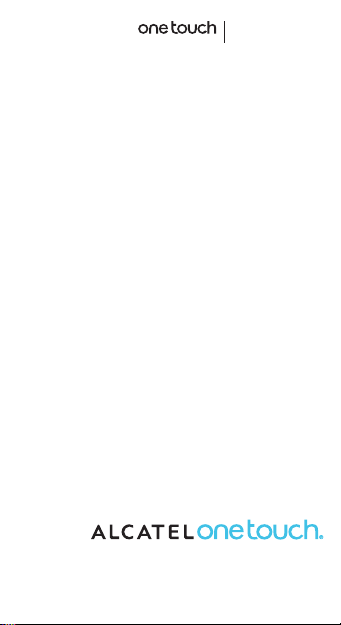
6012X
Руководство
пользователя
Спасибо за покупку Alcatel ONE TOUCH 6012X. Мы надеемся, что
вы будете наслаждаться высоким качеством мобильной связи.
Важно:
Телефон является цельным устройством: задняя крышка и
аккумулятор не являются съемными.
Ваш телефон поддерживает только карты формата micro-SIM.
Не пытайтесь вставить SIM-карту другого типа, это может
привести к поломке телефона.
Если ваш телефон работает некорректно, то для его
принудительной перезагрузки нажмите и удерживайте
клавишу Включения в течение примерно 10 секунд.
Дополнительную информацию об использовании телефона вы
найдете в полном руководстве пользователя, которое можно
скачать на сайте: www.alcatelonetouch.com. Там вы также
можете задать интересующие вас вопросы в разделе FAQ,
обновить программное обеспечение и т.д.
Русский - CJB17U0ALBBB
1

Оглавление
1 Ваш телефон ���������������������������������������������������������������������� 3
2 Ввод текста ����������������������������������������������������������������������� 14
3 Вызовы ����������������������������������������������������������������������������� 15
4 Контакты �������������������������������������������������������������������������� 17
5 Сообщения ����������������������������������������������������������������������� 19
6 Email ���������������������������������������������������������������������������������� 20
7 Подключения ������������������������������������������������������������������� 21
8 Определение местоположения с помощью GPS ��������� 24
9 Резервное копирование ������������������������������������������������ 25
10 Сброс настроек ��������������������������������������������������������������� 25
11 Приложения и внутренняя память ������������������������������ 26
12 Эффективное использование телефона ���������������������27
Меры безопасности������������������������������������������������������������������ 29
Общая информация ����������������������������������������������������������������� 34
Гарантия на телефон ����������������������������������������������������������������36
Возможные неисправности и способы их устранения ������ 37
Данный продукт отвечает
соответствующим ограничениям
значений SAR 2.0 Вт/кг. Предельную
величину SAR вы можете найти на
стр. 33 данного руководства.
Для обеспечения требований защиты
от радиочастотного излучения,
www.sar-tick.com
ЗАЩИТА ВАШЕГО СЛУХА
Для предотвращения возможного повреждения
слуха не следует слушать музыку на большой
громкости в течение длительного времени.
Будьте осторожны, поднося устройство к уху при
включенной громкой связи.
используйте рекомендованные
аксессуары, такие как чехол, и
держите устройство на расстоянии
1.0 см от вашего тела. В режиме
ожидания данное устройство
также является источником
радиоизлучения.
2
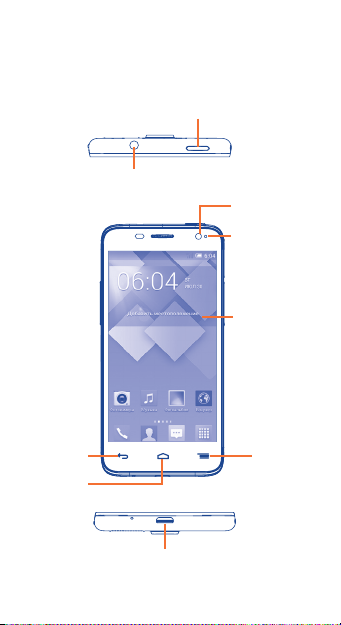
Ваш телефон �����������������
1
1�1 Клавиши и разъемы
Клавиша Включения
Разъем для гарнитуры
Клавиша
Назад
Клавиша
Home
Разъём micro-USB
Фронтальная
камера
Светодиодный
индикатор
Сенсорный
экран
Клавиша
Меню
3
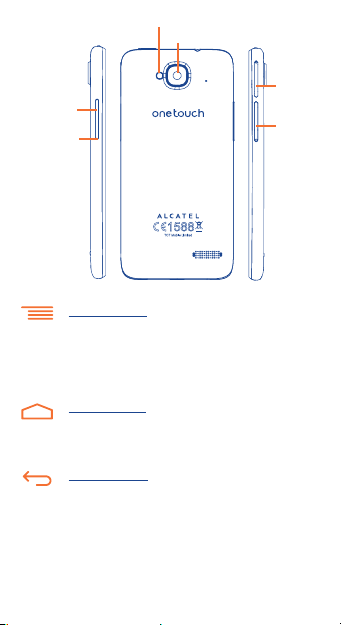
Вспышка камеры/Фонарик
Камера
Слот
Увеличение
громкости
Уменьшение
громкости
Клавиша Меню
• Нажмите для доступа к контекстному меню.
• Нажмите и удерживайте, чтобы открыть
список миниатюр недавно использовавшихся
приложений. Скользите вверх или вниз для
удаления миниатюры из списка.
Клавиша Home
• Если вы находитесь на экране приложения
или каком-либо другом экране, нажмите на эту
клавишу, чтобы вернуться на Главный экран.
Клавиша Назад
• Нажмите, чтобы вернуться на предыдущий экран
или закрыть диалоговое окно, меню, панель
уведомлений и т.д.
Эти три клавиши становятся видимыми только при включении
подсветки экрана.
для SIM-
карты
Слот для
SD-карты
4
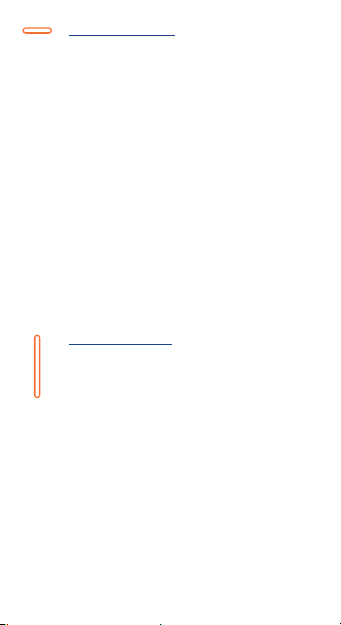
Клавиша Включения
• Короткое нажатие: Заблокировать экран/ Включить
подсветку экрана
• Нажмите и удерживайте, чтобы включить телефон.
Если телефон включён, то это действие приведёт
к открытию меню, в котором вы можете выбрать:
выключить или перезагрузить телефон, а также
перевести его в режим «В самолёте».
• При поступлении входящего вызова нажмите,
чтобы отключить звук сигнала входящего вызова.
• Если ваш телефон работает некорректно, то
для его принудительной перезагрузки нажмите
и удерживайте клавишу Включения в течение
примерно 10 секунд.
• Нажмите и удерживайте клавишу Включения и
клавишу Уменьшения громкости, чтобы сделать
снимок экрана.
• Если телефон выключен, нажмите и удерживайте
клавишу Вк лючения и клавишу Увеличения
громкости, чтобы вернуть телефон к заводским
настройкам.
Клавиши громкости
• Во время ак тивного вызова: регулировка
громкости динамика или гарнитуры.
• При воспроизведении музыки, видео и т.д.:
регулировка уровня громкости.
• В обычном режиме: настройка громкос ти звонка.
• При входящем вызове: отключение звука сигнала
входящего вызова.
• Нажмите для вк лючения подсветки экрана, когда
она тускнеет или гаснет во время разговора.
• В режиме к амеры: используйте как клавишу спуска
затвора, что позволит сделать фото и начать или
остановить запись видео.
5
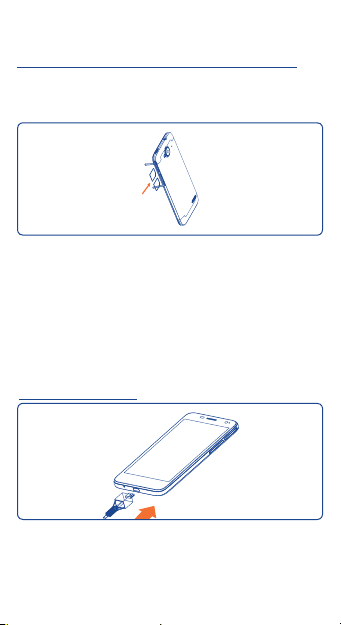
1�2 Перед началом работы
1�2�1 Подготовка к работе
Установка или извлечение SIM-карты и карты microSD
Для осуществления вызовов вам необходимо вставить SIMкарту в телефон. Перед установкой или извлечением SIM-карты
и карты microSD необходимо выключить телефон.
Ваш телефон поддерживает только карты формата micro-SIM.
Пожалуйста, обратитесь к вашему оператору для обмена вашей
SIM-карты на карту формата micro-SIM.
Перед установкой или извлечением SIM-карты, нажмите на
край крышки слота для карты, чтобы открыть его. Вставьте
SIM-карту в слот контактами вниз и слегка надавите на нее до
щелчка. Для извлечения SIM-карты также слегка надавите на
неё, а затем извлеките её и закройте слот.
Установка и извлечение карты microSD аналогичны установке/
извлечению SIM-карты.
Зарядка аккумулятора
Подключите зарядное устройство к телефону и стандартной
бытовой розетке переменного тока (220 В, 50 Гц), как показано
на рисунке.
6
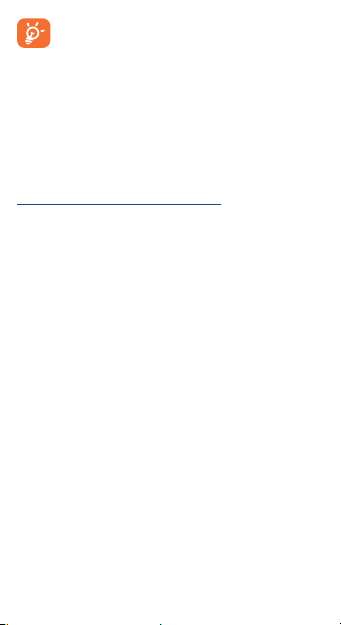
Анимация иконки батареи в строке состояния будет
отключена, если аккумулятор полностью заряжен.
Для уменьшения энергопотребления после полного
заряда аккумулятора отключите телефон от зарядного
устройства; для экономии заряда батареи уменьшите
длительность подсветки экрана, отключайте Wi-Fi,
GPS, Bluetooth, а также приложения, если они не
используются.
1�2�2 Включение телефона
Удерживайте клавишу Включения до тех пор, пока не
загорится подсветка экрана. На это может потребоваться
несколько секунд.
Первичная настройка вашего телефона
При первом включении телефона, вам необходимо настроить
следующие параметры: язык, дата и время, аккаунт Google и т.д.
Если телефон включен без SIM-карты, вы можете подключиться
к сети Wi-Fi для входа в ваш аккаунт Google.
1�2�3 Выключение телефона
Удерживайте клавишу Включения до тех пор, пока на экране
не появится меню с параметрами телефона. Выберите пункт
Отключить питание.
1�3 Главный экран
Вы можете перенести любимые или часто используемые пункты
меню (приложения, ярлыки, папки и виджеты) на Главный
экран для быстрого доступа к ним. Скользите по Главному
экрану горизонтально влево и вправо, чтобы получить доступ
ко всем его частям. Нажмите клавишу Home для возврата на
Главный экран.
7
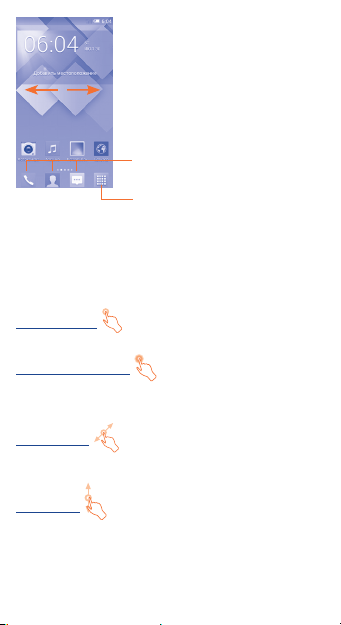
Избранные приложения
• Нажмите на одну из иконок, чтобы
открыть соответствующее приложение.
• Нажмите и удерживайте, чтобы
переместить, скрыть или удалить
иконку приложения.
Главное меню
• Нажмите, чтобы открыть Главное меню.
Главный экран легко расширяется для обеспечения большего
пространства для добавления приложений, ярлыков и т.д.
Перемещайтесь влево и вправо по Главному экрану для
просмотра всех его частей. Белый индикатор в нижней части
экрана показывает, какую часть экрана вы просматриваете.
1�3�1 Использование сенсорного экрана
Прикосновение
Для доступа к приложению просто коснитесь его.
Нажатие и удержание
Коснитесь пальцем Главного экрана и удерживайте его в
течение нескольких мгновений для доступа к настройкам
обоев.
Перемещение
Прикоснитесь к объекту и, не отрывая пальца, перетащите его
на другое место.
Скольжение
Скользите по экрану вверх-вниз и влево-вправо для прокрутки
приложений, изображений, веб-страниц и т.д.
8
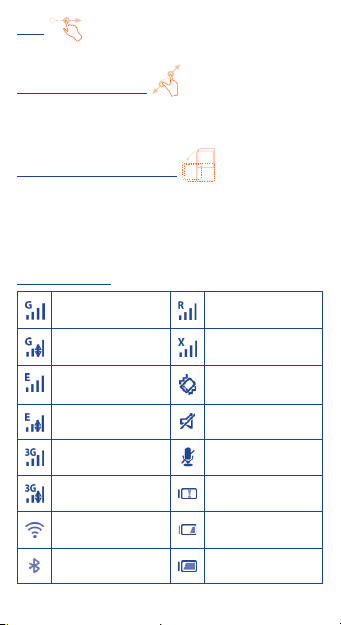
Флик
То же, что и скольжение, только с большей скоростью.
Уменьшение/Увеличение
Коснитесь экрана двумя пальцами одной руки и, не отрывая
их от экрана, сведите вместе или разведите в разные стороны,
чтобы изменить масштаб веб-страницы или изображения.
Изменение ориентации экрана
Для автоматического изменения ориентации экрана с книжной
на альбомную переверните телефон на бок.
1�3�2 Строка состояния
В строке состояния вы можете просмотреть иконки состояния
телефона и уведомления.
Иконки состояния
GPRS подключен Роуминг
GPRS используется Не вставлена SIM-карта
EDGE подключен Вибровызов
EDGE используется Звук выключен
3G подключен Микрофон отключен
3G используется
Подключение к сети
Wi-Fi
Bluetooth включен
Очень низкий заряд
аккумулятора
Низкий заряд
аккумулятора
Аккумулятор частично
разряжен
9
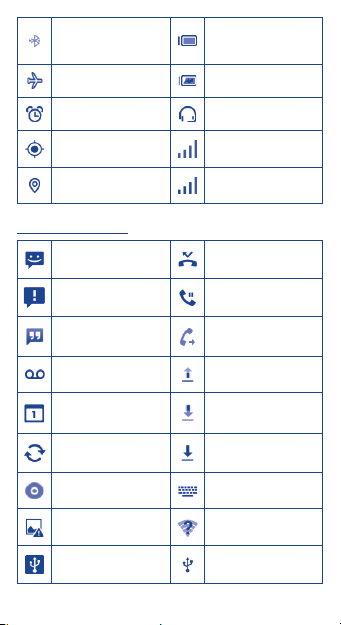
Установлено
подключение к
Bluetooth-устройству
Режим «В самолёте» Зарядка аккумулятора
Установлен будильник Подключена гарнитура
GPS включен Нет сигнала (серый)
Получение данных GPS
Аккумулятор заряжен
Уровень сигнала
сотовой сети
Иконки уведомлений
Новое SMS или MMS Пропущенные вызовы
Проблема с передачей
SMS или MMS
Новое сообщение
Hangouts
Новое голосовое
сообщение
Предстоящее событие Загрузка данных
Синхронизация данных Загрузка завершена
Воспроизведение Выбор клавиатуры
Ошибка снимка экрана
Включен режим USBмодема
Удержание вызова
Включена
переадресация вызовов
Отправка данных
Доступна незащищенная
сеть Wi-Fi
Телефон подключен с
помощью кабеля USB
10
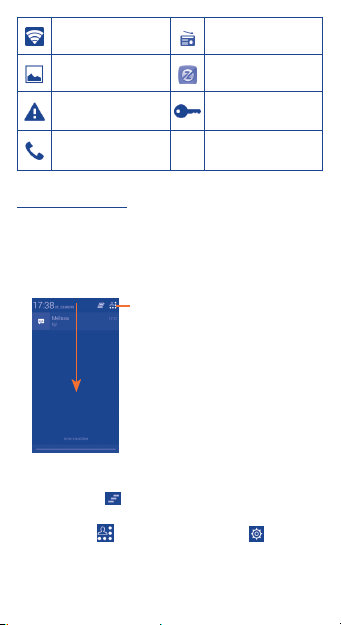
Включён Wi-Fi-роутер Включено радио
Сделан снимок экрана
Превышен лимит
использования данных
Идет разговор
Доступно обновление
системного ПО
Подключено к VPN
Панель уведомлений
Нажмите и потяните вниз строку состояния для открытия
панели уведомлений. Нажмите и потяните вверх для ее
закрытия. В панели уведомлений отображается информация
о тех или иных событиях, происходящих или произошедших с
вашим телефоном, например, уведомления о получении SMS и
MMS, статус установки приложений и т.д.
Нажмите на одно уведомление и переместите его в сторону
для удаления.
Нажмите иконку для очистки событийных уведомлений
(текущие уведомления не удалятся).
Нажмите иконку и затем на иконку Настроек для доступа
к Настройкам.
Нажмите для доступа к Панели
быстрых настроек
11
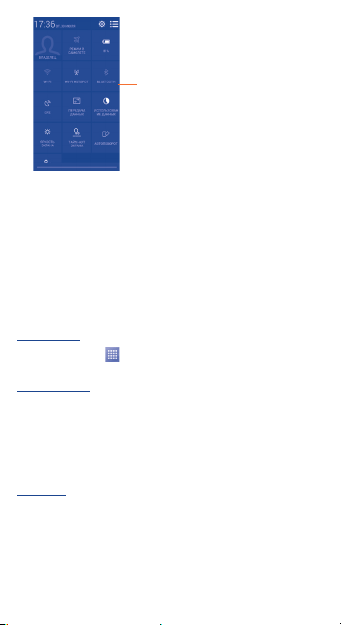
Панель быстрых настроек
•Нажмите, чтобы включить/
отключить некоторые функции,
а также изменить режим работы
телефона.
1�3�3 Поисковая строка
Поисковая строка позволяет искать информацию в
приложениях, телефонной книге и Интернете.
1�3�4 Блокировка/разблокировка экрана
Для защиты вашего телефона и личной информации, вы можете
блокировать экран телефона с помощью графического ключа,
PIN, пароля и т.д.
1�3�5 Настройка экрана
Добавление
Коснитесь иконки , нажмите и удерживайте приложение или
виджет, чтобы переместить его на Главный экран.
Перемещение
Нажмите и удерживайте элемент (приложение или виджет),
который вы хотели бы переместить, затем перетащите его
на необходимое место и отпустите. Вы можете перемещать
элементы на Главном экране и в Избранных приложениях.
Удерживайте элемент у левого или правого края экрана для
того, чтобы переместить его на другой экран.
Удаление
Нажмите и удерживайте элемент (приложение или виджет),
который необходимо удалить. Потяните элемент вверх и
поместите на иконку Удалить. После того, как элемент станет
красным, отпустите его.
12
